파이썬 배포판 아나콘다 설치 방법
파이썬은 패키지의 설치를 통해 직접 프로그래밍을 하지 않아도 다양한 기능들을 사용할 수 있다.
이러한 패키지들은 PIP를 통해 설치가 가능한데 파이썬을 사용하면서 PIP를 통해 필요한 패키지를 설치하는 것이 보통이지만 파이썬을 통해 개발하고자 하는 프로그램의 방향이 어느 정도 정해져 있다면 관련된 패키지를 모아놓은 배포판을 설치하는 것이 더 편할 것이다.
이중 아나콘다는 통계나 인공지능 등의 분야의 개발을 할 때 입문자에게 추천되는 파이썬 배포판으로 해당 분야에서 사용되는 수백 개의 패키지를 거의 다 포함하고 있어 사용자가 패키지를 설치할 필요가 없어 상당히 편리하다.
다만 개인 사용자 외에 정부 및 200인 이상의 기업에서의 사용은 유료이기 때문에 이를 확인하고 사용하는 것이 좋다.
(증권 관련하여 그래프 분석이나 자동 매수, 매도 등의 프로그램을 만드는 경우에도 필요한 패키지가 많이 포함되어 추천되는 배포판이다.)
파이썬 배포판 아나콘다 설치 방법
0. 파이썬 삭제.
아나콘다를 설치하기 전에 기존에 파이썬을 설치했다면 삭제해주는 것이 좋다.
이는 아나콘다에 파이썬이 포함되어있어 환경 변수와 관련되어 문제가 발생할 수 있기 때문으로 파이썬이 설치되지 않았다면 이 부분은 그냥 넘어가면 된다.
1. 아나콘다 설치 파일 다운로드.
아래의 사이트에 접속하여 [Download] 버튼을 클릭.
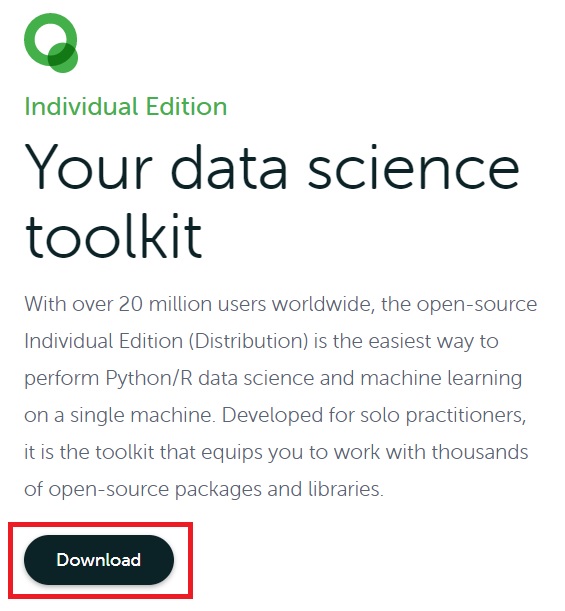
스크롤이 아래로 내려가면 사용자의 OS와 Bit에 맞는 파일을 클릭하여 다운로드하면 된다.
다만 비트의 경우 사용자의 OS에 맞는 비트를 선택하는 것이 보통이지만 프로그램을 개발하면서 연동하려는 API를 확인하고 OS가 64비트라도 API 때문에 32비트를 설치해야 할 수도 있으니 이를 확인해보는 것도 좋다.
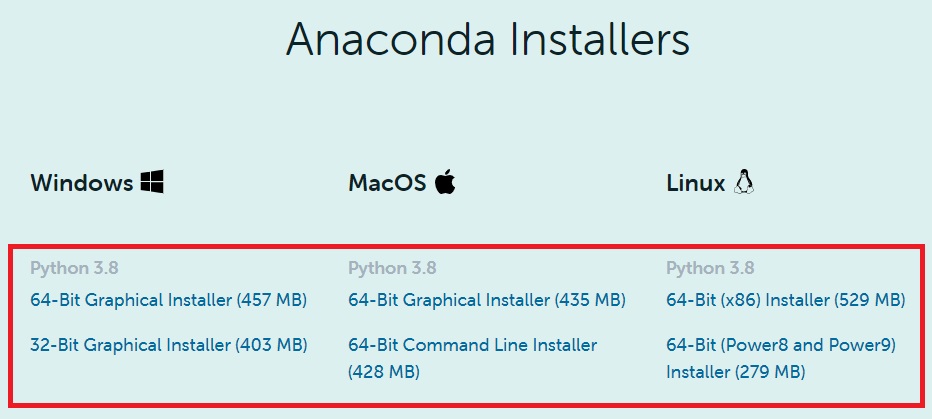
2. 아나콘다 설치.
다운로드한 파일을 실행하면 아나콘다의 설치를 진행할 수 있다.
설치에는 크게 어려운 점 없이 약관 동의, 유저 선택, 경로 지정, 옵션 등을 확인하면 되는데 옵션 부분은 모두 체크해줘야 한다.
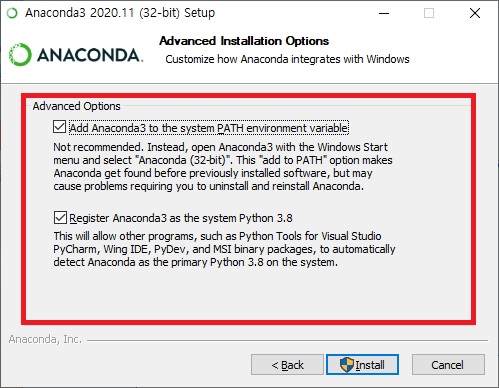
3. 설치 완료.
설치가 정상적으로 완료됐다면 이후 별다른 작업은 없다.
아나콘다의 설치된 폴더로 이동하여 IDEL.bat를 실행하면 파이썬의 쉘이 실행되어 프로그래밍을 할 수 있다.
그 외
아나콘다를 설치하면 이제 파이썬으로 프로그래밍을 할 수 있는데 IDEL을 사용하여 코딩을 해도 되지만 나중을 생각한다면 파이참 같은 IDE를 설치하여 사용하는 것을 추천한다.
파이참의 설치 방법은 아래의 글을 참고하면 도움이 될 것이며 IDE는 파이참 외에도 비주얼 스튜디오 등도 있으니 다른 IDE를 찾아보는 것조 좋지 않을까 한다.